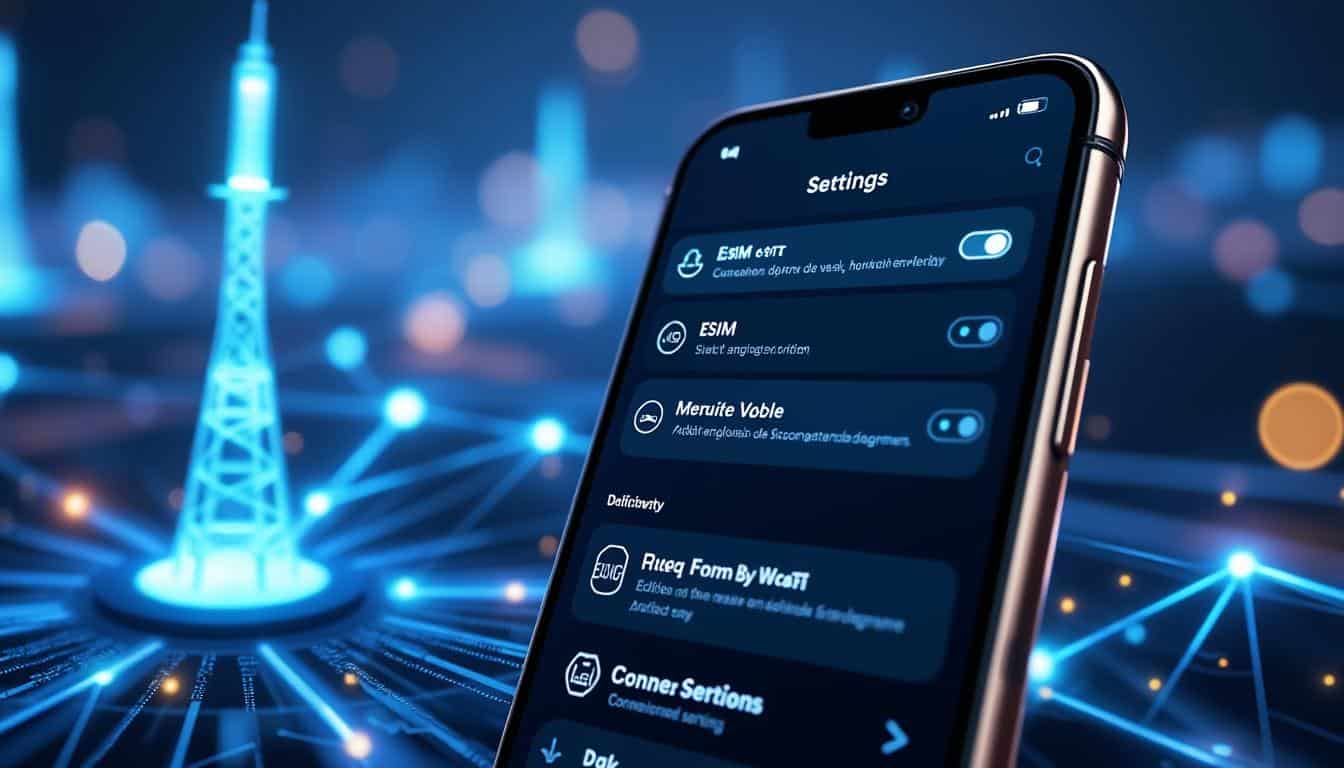Photographier en RAW sur un smartphone Honor offre un contrôle créatif accru sur chaque prise de vue, et cela commence dès la capture. Comprendre ce format brut permet d’anticiper le travail de post-traitement et d’optimiser la qualité finale des images.
Ce guide se concentre sur le pourquoi et le comment pour activer et exploiter le RAW sur les appareils Honor, ainsi que sur le flux complet de la prise de vue à l’exportation. La prochaine étape présente l’essentiel à retenir avant de passer à la pratique.
A retenir :
- Contrôle maximal des couleurs et de la dynamique
- Fichiers plus volumineux, stockage impératif
- Post-traitement nécessaire pour résultat optimal
- Compatibilité via DNG pour meilleure ouverture
Après ce point clé, Photo RAW sur Honor : comprendre le format brut et ses particularités
Format RAW et rôle du capteur photo sur Honor
Ce passage explique comment le capteur photo stocke l’information avant traitement par le boîtier. Selon Adobe, le fichier RAW contient toutes les données mesurées par le capteur, sans compression destructive et sans correction automatique. Cette conservation des données rend possible un ajustement précis de l’exposition et de la balance des blancs lors du post-traitement.
Caractéristique
RAW
JPEG
Traitement d’image
Non appliqué, données brutes
Application automatique par l’appareil
Plage dynamique
Plus large, meilleure récupération
Limité, hautes lumières perdues
Bits par canal
12–14 bits typiques
8 bits standard
Taille fichier
Très volumineux
Compact, compressé
Édition non destructive
Oui, fichier source intact
Modifications permanentes possibles
Selon Honor, certains modèles permettent d’enregistrer en DNG pour améliorer la compatibilité entre logiciels. Le choix du format dépendra aussi du flux de travail et des capacités de stockage disponibles sur le téléphone. Comprendre ces éléments aide à décider quand privilégier le format brut.
Points pratiques image :
- Activer mode Pro ou RAW dans l’app camera
- Préférer DNG si disponible
- Prendre en RAW+JPEG pour sauvegarde rapide
« J’ai basculé sur RAW avec mon Honor et mes retouches ont gagné en précision immédiate »
Alex N.
Une fois cette base connue, Photo RAW sur Honor : activer et pratiquer la photographie mobile en RAW
Comment activer le RAW sur un appareil Honor
Ce passage décrit la procédure d’activation du RAW dans l’interface Honor, accessible depuis les menus de qualité d’image. Selon Honor, il faut ouvrir les paramètres de l’appareil photo, choisir Qualité image et sélectionner RAW ou RAW + JPEG selon les besoins de stockage. Cette activation assure que chaque capture contient les données nécessaires pour une édition poussée.
Procédure activation Honor :
- Ouvrir Appareil photo et accéder aux Paramètres
- Sélectionner Qualité image puis RAW ou RAW+JPEG
- Vérifier l’icône RAW à l’écran avant chaque session
« J’ai choisi RAW+JPEG pour les réunions familiales, ainsi tout le monde récupère des JPEG immédiatement »
Claire N.
Flux mobile et applications pour l’édition photo en déplacement
Ce point aborde les outils mobiles capables de traiter des fichiers RAW directement sur smartphone pour un flux rapide. Selon Adobe, Lightroom Mobile et Snapseed permettent l’édition avancée et l’exportation en JPEG après post-traitement. Travailler en mobile réduit le délai entre prise et livraison tout en préservant la qualité d’image.
Application
Fonction principale
Plateforme
Lightroom Mobile
Développement RAW complet
iOS / Android
Snapseed
Retouches locales et globales
iOS / Android
Honor Pro Camera
Activation RAW native
Android (Honor)
VSCO
Filtres et export rapide
iOS / Android
Ces étapes aident à établir un flux simple pour shooter, traiter et partager depuis le téléphone. La suite traite de l’organisation et des choix logiciels pour un archivage solide.
Après avoir établi le flux mobile, Photo RAW sur Honor : stockage, logiciels et bonnes pratiques de post-traitement
Organisation des fichiers RAW et sauvegarde sécurisée
Ce passage insiste sur la sauvegarde comme élément central d’un workflow RAW qui tient la charge des fichiers volumineux. Sauvegarder sur un disque externe et sur le cloud réduit le risque de perte, et une nomenclature claire accélère la recherche de fichiers. Selon DxO, une gestion méthodique évite les doubles traitements et les erreurs lors de l’édition photo.
Bonnes pratiques stockage :
- Copier immédiatement sur disque externe après import
- Maintenir une sauvegarde cloud pour redondance
- Utiliser noms de dossiers par projet et date
Choisir un logiciel de retouche adapté au RAW
Ce passage compare les options de bureau pour un développement RAW approfondi et répété sans perte. Lightroom, Capture One, Darktable et RawTherapee offrent des approches différentes selon le besoin de contrôle couleur et de gestion de catalogues. Selon Adobe, Lightroom excelle en ergonomie, tandis que Capture One est préféré pour la colorimétrie précise.
Logiciel
Type
Atout principal
Adobe Lightroom
Commercial
Gestion d’import et édition par lots
Capture One
Commercial
Contrôle colorimétrique professionnel
Darktable
Open source
Puissance de traitement sans coût
RawTherapee
Open source
Contrôles fins de détails
« Après plusieurs mois, mon workflow RAW avec Honor a fait évoluer mes images vers un rendu plus personnel »
Marc N.
Garder une démarche ordonnée permettra d’exploiter pleinement le potentiel RAW lors de l’édition et de l’export. Le fil conducteur mène naturellement au choix des outils et à la planification de l’archivage.
« L’édition non destructive m’a convaincu : je peux itérer sans perdre l’original »
Lucie N.
Source : Adobe, « Camera Raw », Adobe Help Center, 2024 ; Honor, « User guide », Honor, 2024 ; DxO, « RAW processing », DxO, 2023.
En tant que jeune média indépendant, Smartphony a besoin de votre aide. Soutenez-nous en nous suivant et en nous ajoutant à vos favoris sur Google News. Merci !